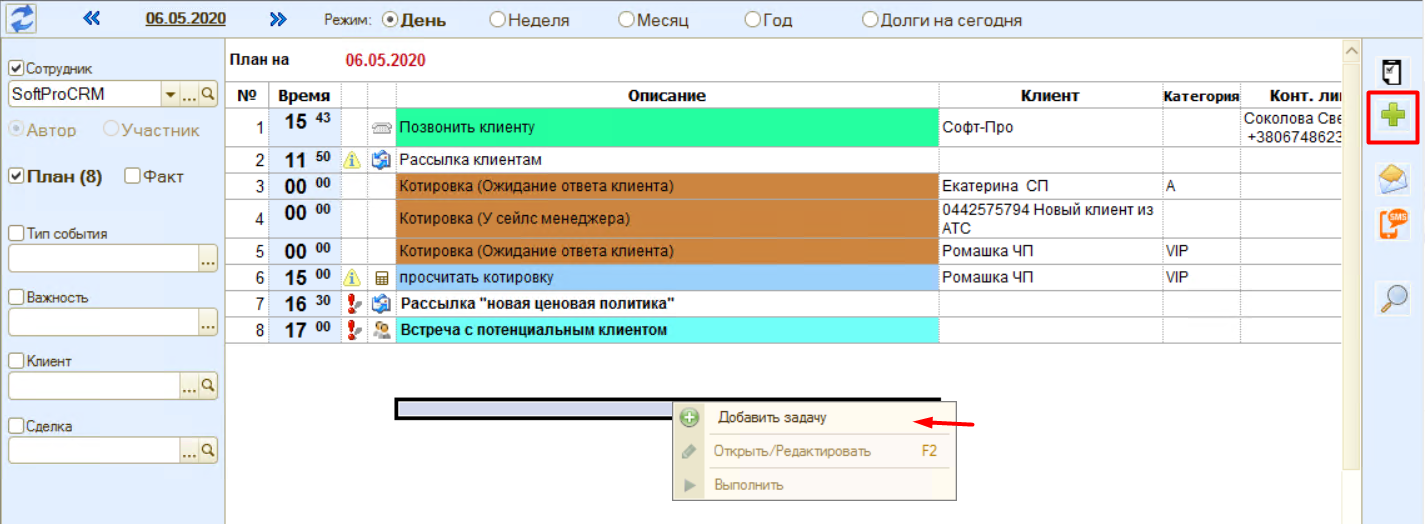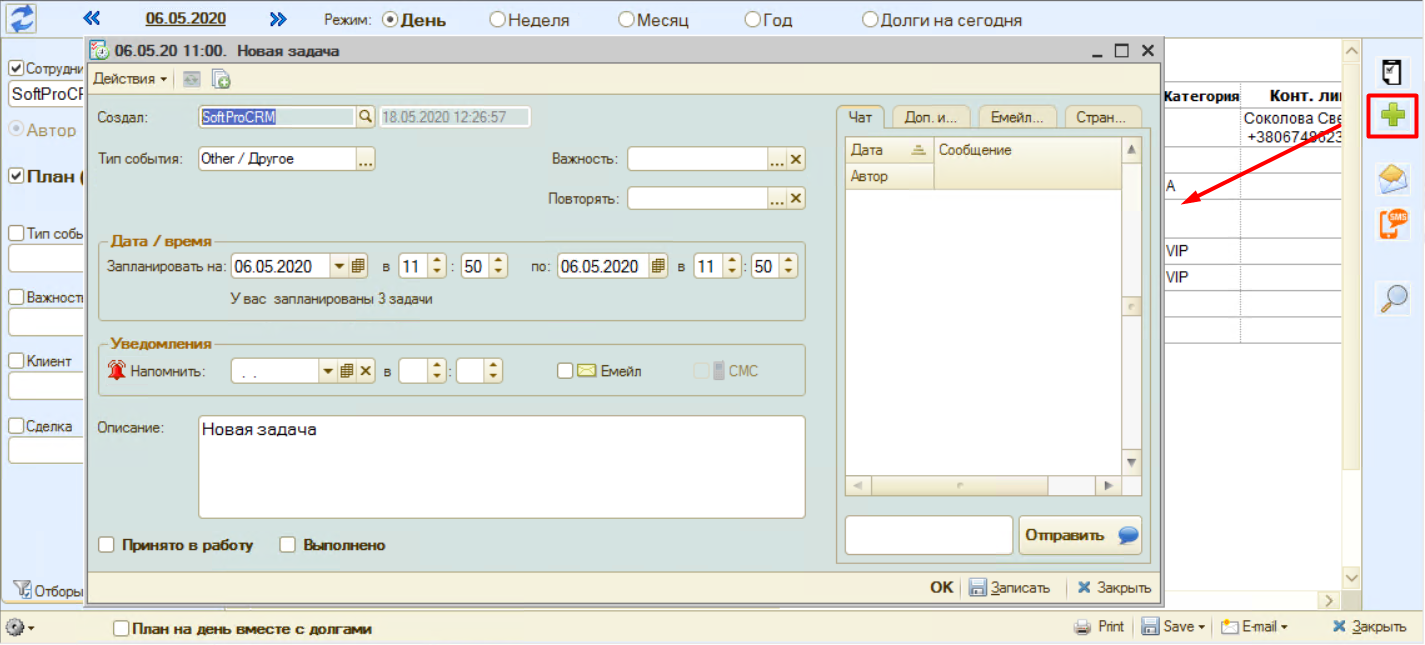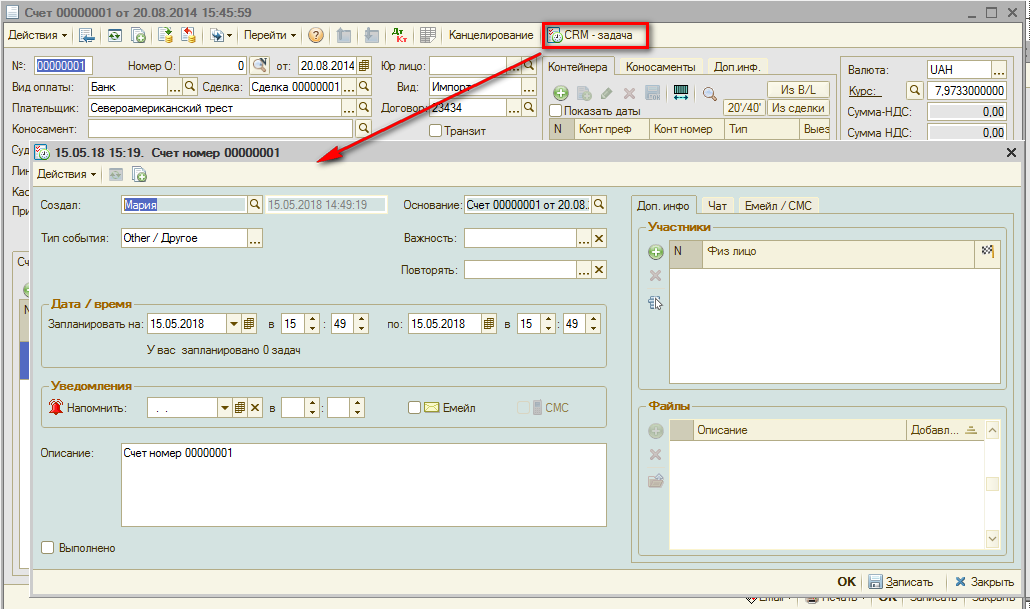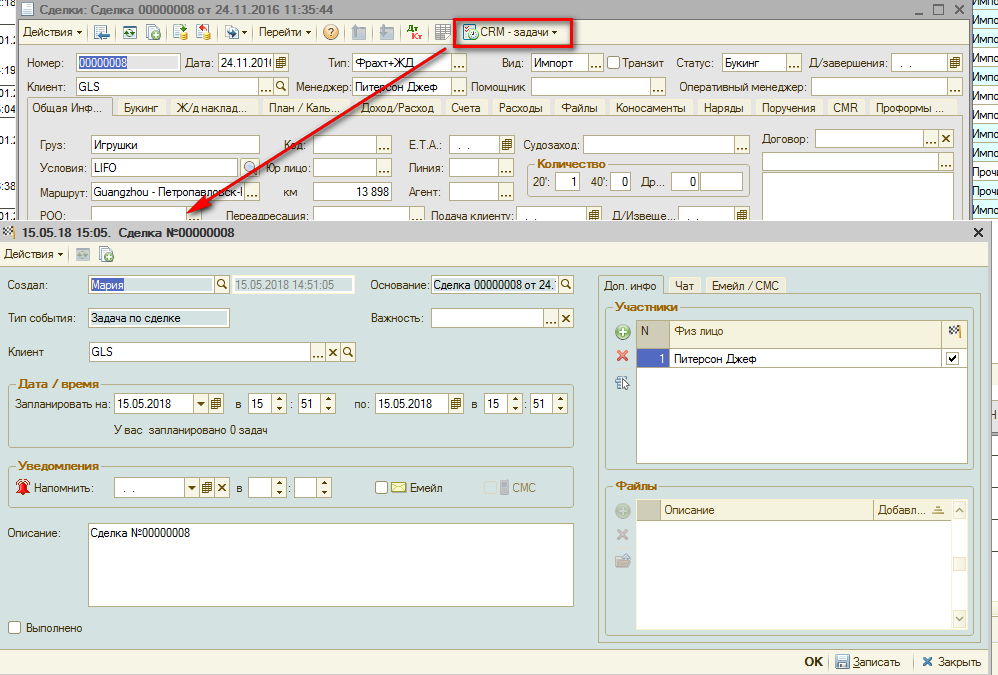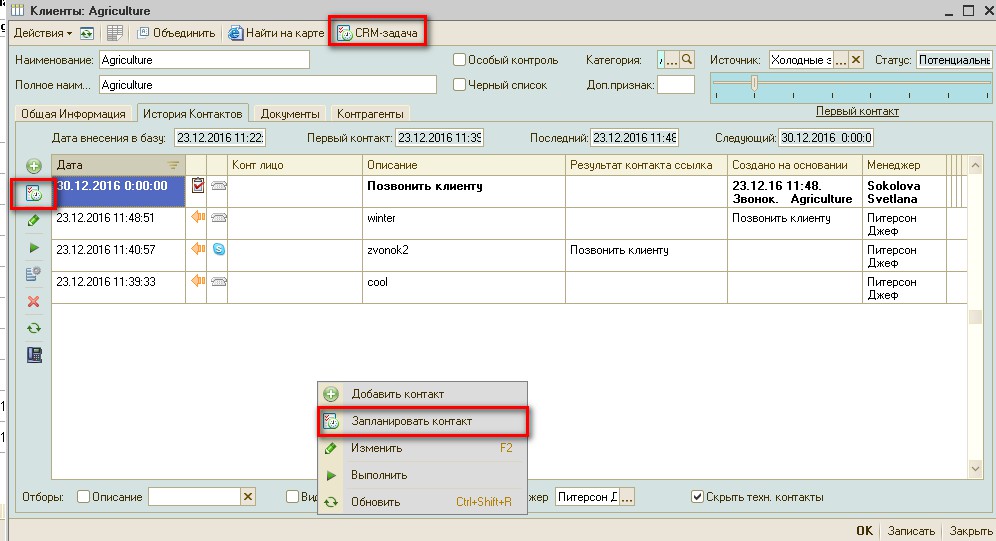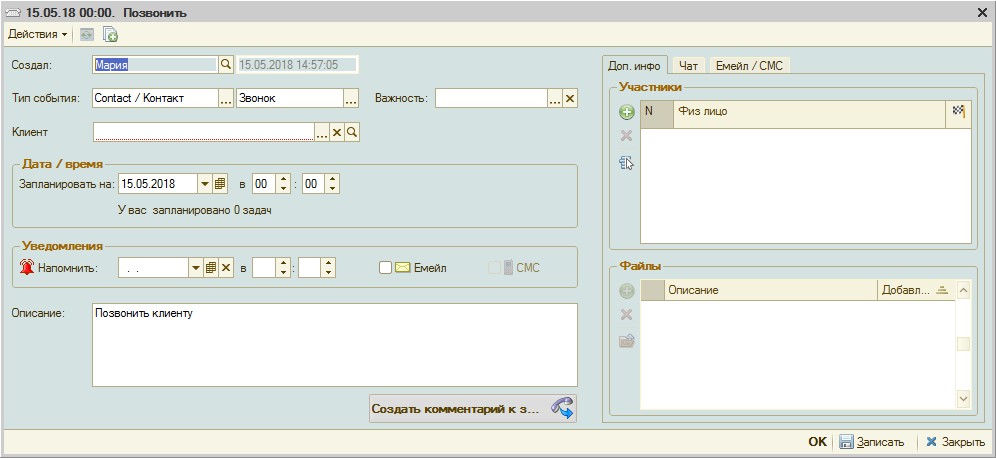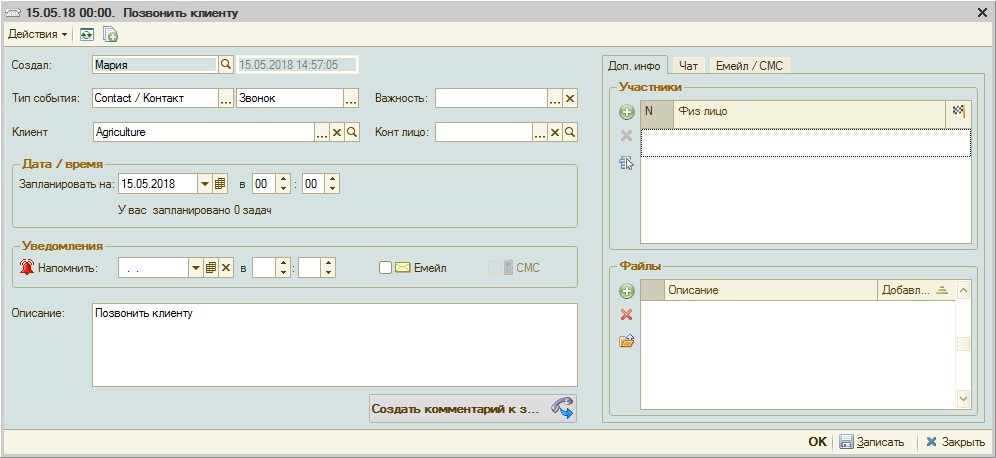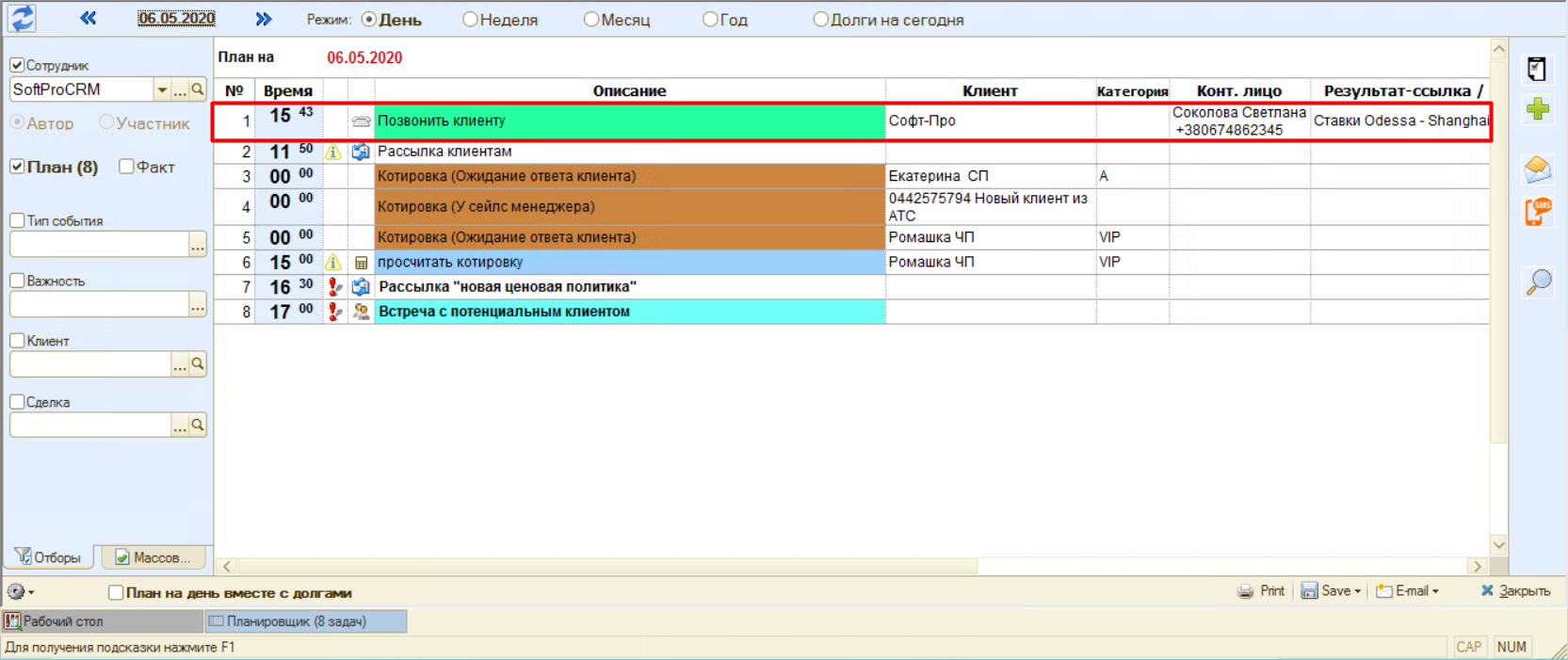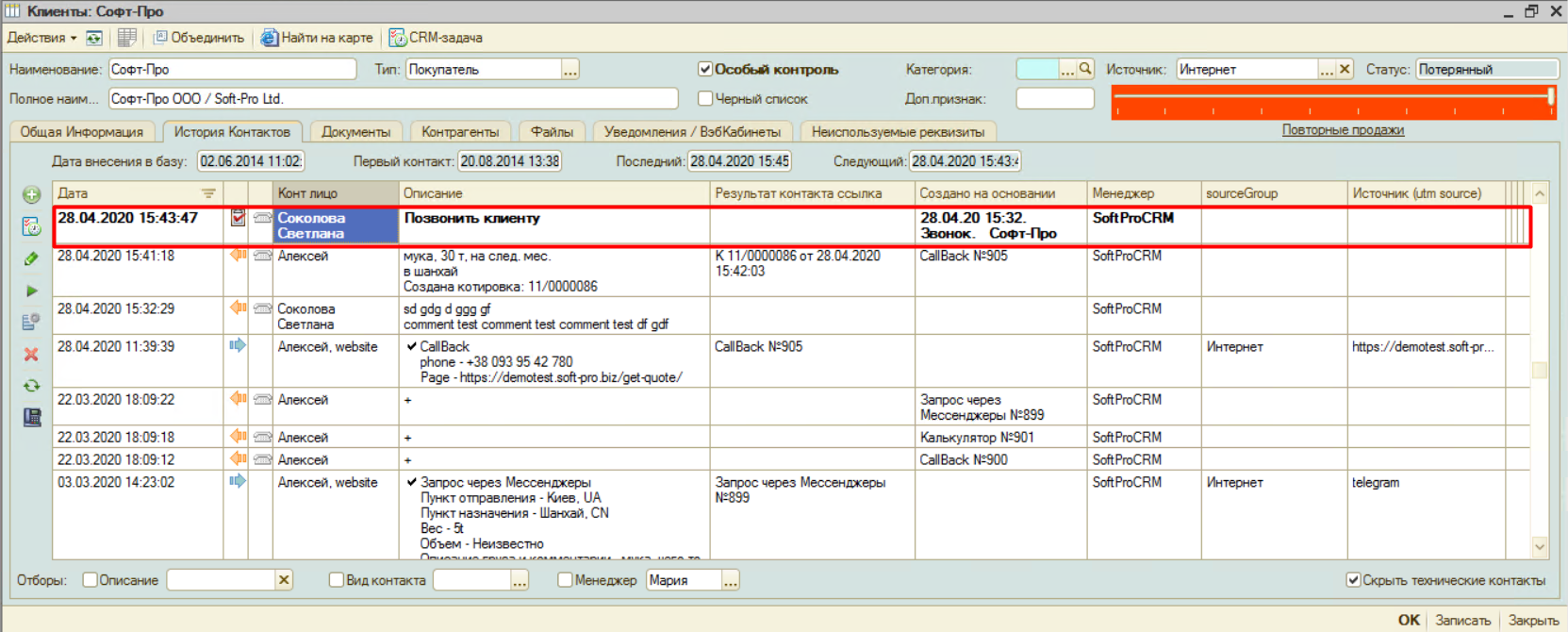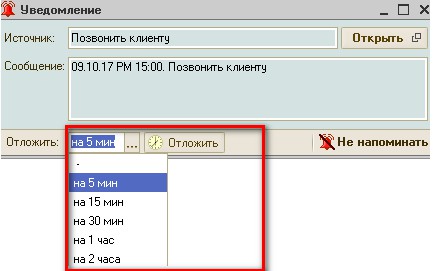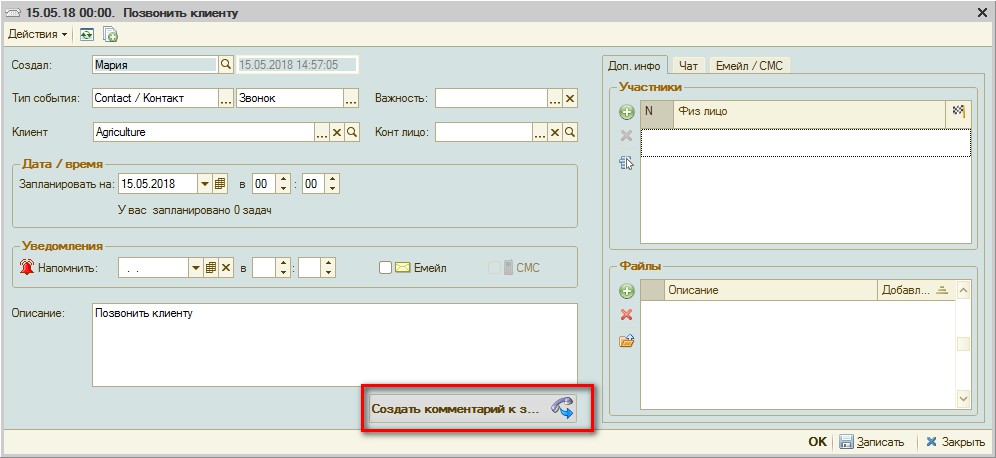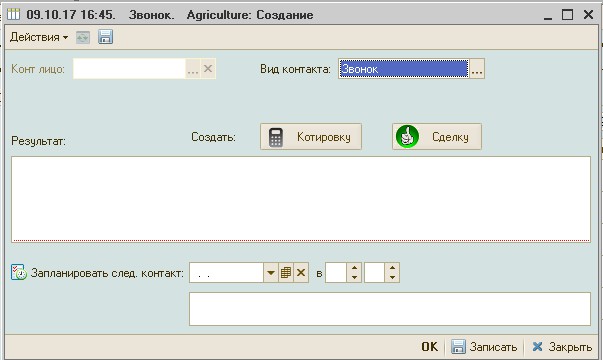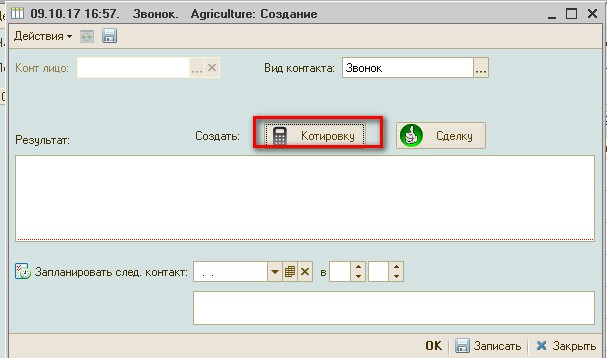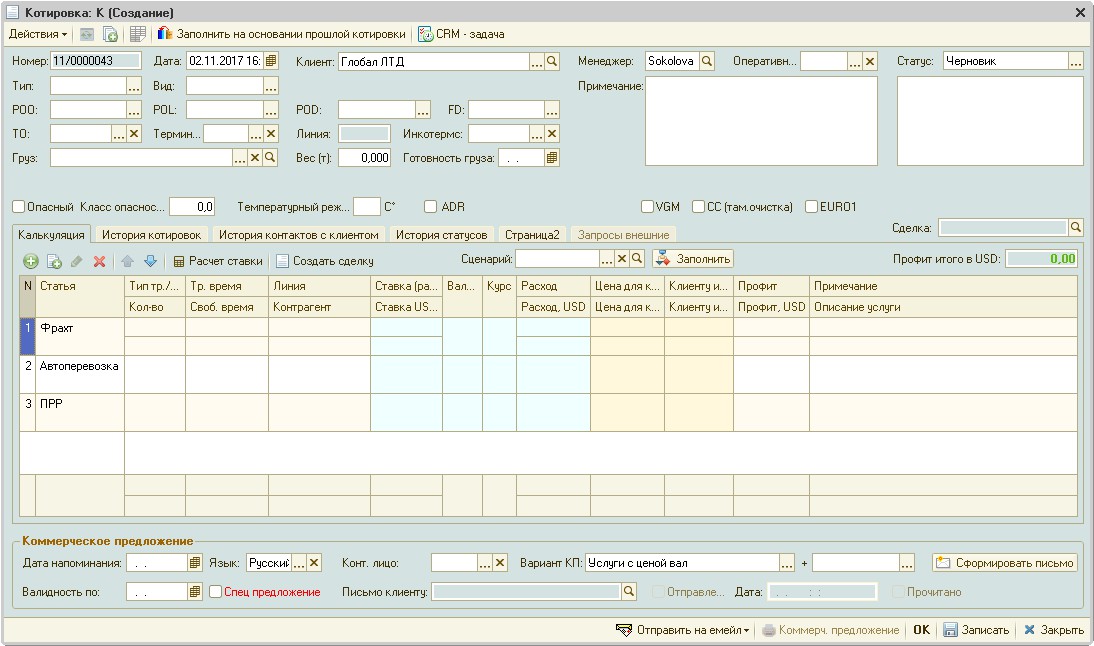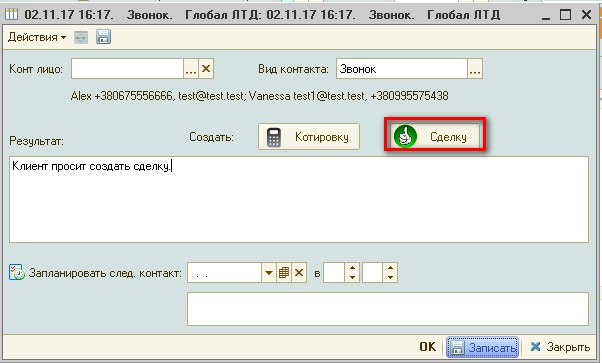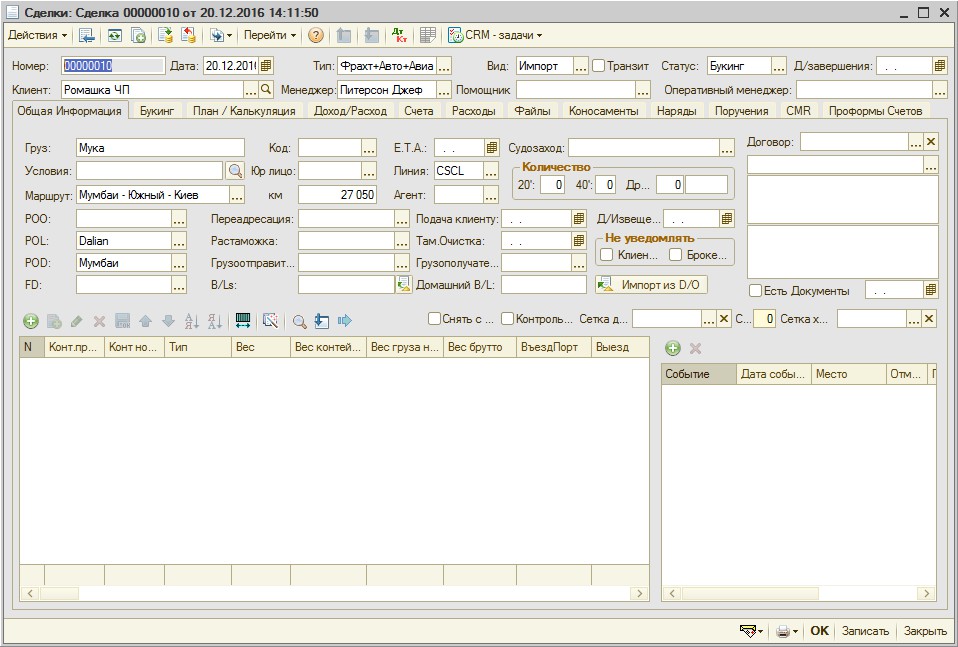Задачі
Працюючи з клієнтами дуже важливо вміти правильно планувати свій час. Своєчасний дзвінок, незабута зустріч, виконані домовленості допоможуть збільшити кількість угод у рази. Саме ставлячи собі конкретні завдання, можна досягти цієї мети.
Створення нового завдання
Способи створення нового завдання:
1. Натисніть кнопку “Запланувати інше”, розташовану у верхній частині робочого столу Розділу задач.
2. Натиснути правою кнопкою миші у будь-якій частині таблиці Завдань на робочому столі Розділу задач. У контекстному меню виберіть пункт «Додати завдання».
Виконання одного з перерахованих вище способів призводить до відкриття вікна створення нового завдання.
Також у програмі надано можливість створювати завдання:
а) з рахунку
б) із угоди
Під час створення нового завдання варто заповнити такі основні реквізити.
“Створив” – менеджер, який створив поточне завдання, заповнюється автоматично та недоступний для редагування.
Дата , розташована поруч із полем менеджера – дата створення завдання. Автоматично заповнюється поточною датою, недоступною для редагування.
![]()
“Тип події” – перелік можливих типів завдань. Залежно від обраного типу події, склад реквізитів змінюється.

«Важливість» – ступінь важливості поточного завдання.

“Повторювати” – період повторення поточного завдання.

«Дата/час» призначено для визначення термінів виконання завдання. А також для інформування користувачів про кількість завдань, призначених на заплановану дату старту, у менеджера, який створив поточне завдання.

«Сповіщення» . Встановлюється дата і час, коли система повина нагадати менеджеру про необхідність виконати завдання. Якщо активовано реквізит « Email » , то менеджер отримає нагадування у вигляді листа, надісланого на електронну пошту.

“Опис” – опис завдання.

Праворуч менеджер може призначити завдання іншому менеджеру або створити групове завдання, вказавши кілька користувачів у полі “Учасники”.
У полі “Файли” надано можливість прикріпити до завдання необхідні матеріали.
Користувачі на вкладці “Чат” можуть внести коментарі щодо поточного завдання під час виконання. Можливість заповнення поля з коментарями доступна лише користувачам, які входять до складу учасників завдання.
Тип події « Contact / Контакт»
Необхідно зауважити, що створення завдання з типом контакт можливе не тільки перерахованими вище способами створення нового завдання. Також створити завдання з цим типом можна:
а ) Натиснути кнопку «Запланувати дзвінок», розташовану в правій бічній частині робочого столу Розділу задач.
б) Натиснути кнопку CRM-завдання, розташовану у верхній панелі картки клієнта.
в) Вибрати кнопку “Запланувати контакт” на закладці “Історія Контактів” у картці клієнта.
г) Натиснути правою кнопкою миші будь-де табличній частині закладки «Історія Контактів» у картці клієнта. У контекстному меню виберіть пункт «Запланувати контакт».
Виконання одного з перерахованих вище способів призводить до відкриття вікна створення нового завдання, з уже обраним типом події – « Contact / Контакт».
Для цього типу події відсутня реквізит «Повторювати». Але є новий реквізит «Клієнт», який є посиланням на довідник клієнти та позначає клієнта, за яким створюється завдання.
![]()
Різниця між створенням нового контакту з картки клієнта від створення нового контакту з робочого столу Розділу задач полягає у заповненні реквізиту Клієнта.
Якщо створення нового завдання виконувалося з картки клієнта – реквізит набуває значення поточного клієнта.
Якщо створення нового контакту здійснювалося з робочого столу Планувальника, це поле буде порожнім.
«Дата / Час» – містить лише дату і час, в який створювана подія має бути здійснена.
Для типу події « Contact /Контакт» існують різні види контакту.

Заповнивши необхідні реквізити потрібно зберегти завдання. Для цього слід натиснути кнопку “ОК” або “Записати”.
Кнопка «ОК» зберігає внесену інформацію та закриває вікно після натискання, «Записати» – зберігає інформацію, залишаючи вікно відкритим.
Після збереження завдання вона з’явиться в Таблиці Завдань робочого столу Розділу задач, а також з’явиться у картці клієнта на закладці «Історії Контактів».
Оскільки блок «Сповіщення» заповнено, у призначений час менеджер одержить нагадування про необхідність виконати завдання.
Поле вибору часу та кнопка « Відкласти », розташовані в нижній панелі, дозволяють відкласти поточне повідомлення. Для цього слід вибрати відповідний варіант часу та натиснути кнопку « Відкласти ». Вікно нагадування закриється і з’явиться знову через призначений час.
Кнопка “Не нагадувати”. Після натискання на цю кнопку поточне повідомлення більше не відображатиметься для користувача.
При натисканні на кнопку відкриття посилання на об’єкт відкривається вікно завдання, якому належить повідомлення.
Після виконання завдання необхідно відзначити факт завершення в системі.
Способи відображення виконання будь-якого контакту з клієнтом у системі.
З поставленої завдання сформувати факт виконання, натиснувши кнопку, розташовану у нижній частині форми завдання.
Для кожного виду завдання існує свій тип факту/звіту про виконання.
Тип події « Contact / Контакт»
- «Дзвінок» –
 .
. - “Особиста зустріч”, “Відрядження”, ” Skype “, “Факс”, “Онлайн консультант”, “Соц. Мережі» –
 .
. - “СМС” –
 .
. - ” Email ” –
 .
.
Тип події ” Email newsletters / Розсилка емейл” – ![]() .
.
Тип події « SMS newsletters / Розсилка СМС» – ![]() .
.
Звіт про виконання завдання виглядає так:
Існує кілька варіантів подальших дій.
- Необхідний додатковий контакт/зустріч із клієнтом. З даного факту створюється нове завдання.
2. Клієнт вимагає котирування.
3. Клієнт просить створити угоду.
Більше інформації про створення завдань у відео: